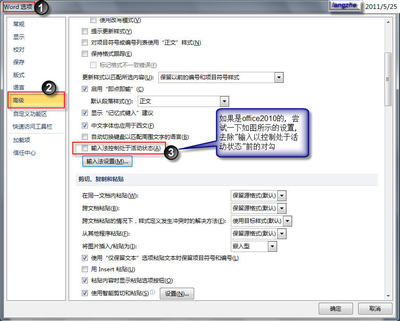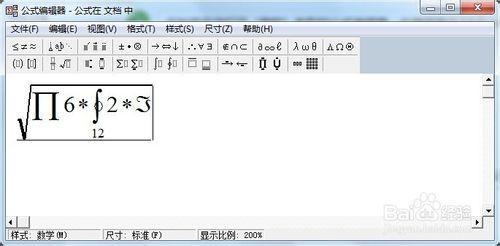在wps表格里常常需要用到公式,那么,如何对wps里的公式进行样式的编辑呢?下面就让小编告诉你 wps编辑公式样式的方法。
wps编辑公式样式的方法:在公式编辑器窗口的样式菜单中选择我们想要的字体,样式菜单栏中一共为我们提供了数学、文字、函数、变量、希腊字母、矩阵向量六种基本内置样式,其中数字为默认样式。
我们还可以使用样式菜单中的定义指令,去改变内置样式的字体样式和字符格式(即粗细和倾斜)。
另外,如果需要在公式编辑器中输入汉字,我们可以使用定义指令中的全角文字去选择汉字样式。
样式菜单栏中的其他指令也可以设置我们需要的字体样式。
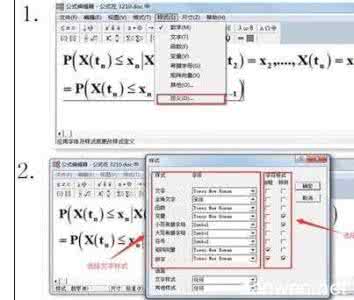
 爱华网
爱华网